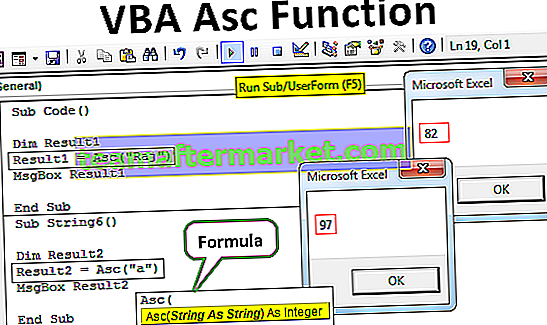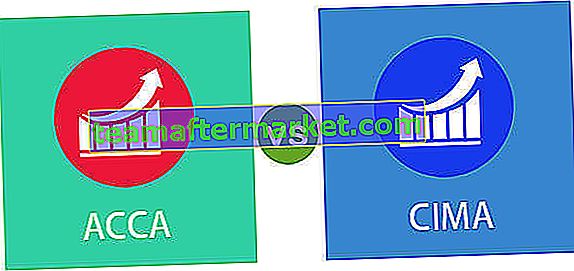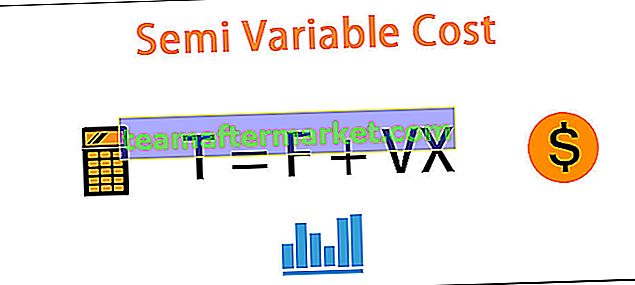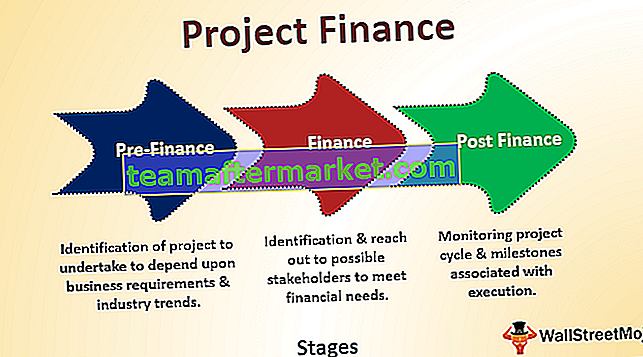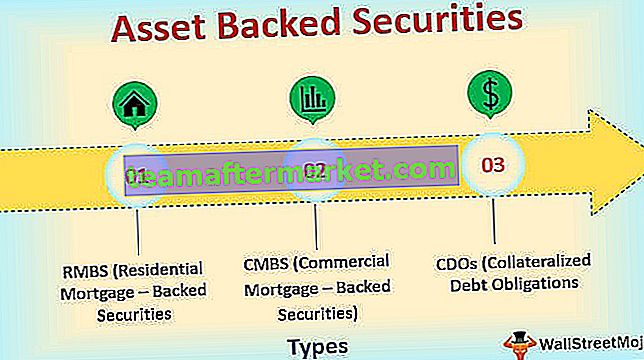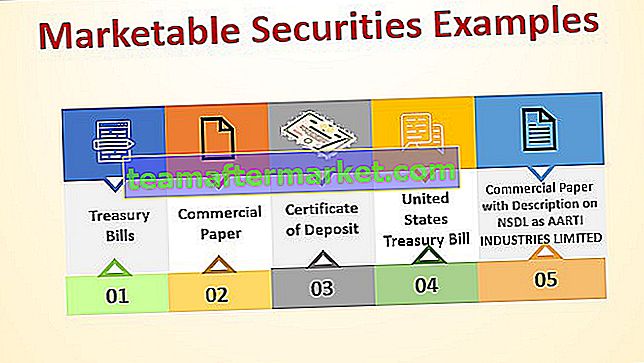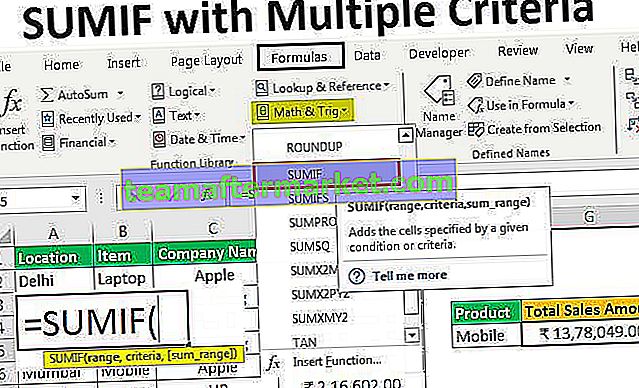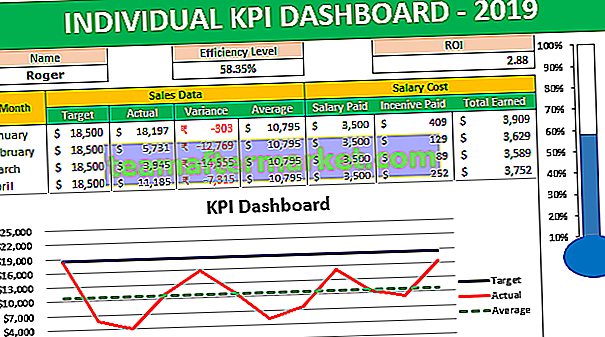Fonction PMT dans Excel
La fonction PMT est une formule Excel avancée et l'une des fonctions financières utilisées pour calculer le montant du paiement mensuel par rapport au montant du prêt simple. Simple, vous devez fournir les informations de base de la fonction, y compris le montant du prêt, le taux d'intérêt et la durée du paiement, et la fonction calculera le paiement en conséquence. Le montant du paiement calculé par cette formule PMT Excel renvoie le montant hors taxes, paiements de réserve, frais (parfois associés à des prêts).
Formule de fonction PMT

Explication
Il y a cinq paramètres qui sont utilisés dans cette fonction PMT Excel. Dans lequel trois sont obligatoires et deux sont facultatifs.
Paramètre obligatoire:
- Taux: le taux représente le taux d'intérêt pour le montant du prêt. Si vous effectuez un paiement mensuel dans cette fonction PMT Excel, vous devez convertir le taux à un taux mensuel et convertir le nper en un mois également.
- Nper: Nper est le nombre total de versements pour le montant du prêt. Exemple considérant les termes de 5 ans signifie 5 * 12 = 60
- Pv: Pv est le montant total du prêt ou la valeur actuelle.
Paramètre facultatif:
- [Fv]: Elle est également appelée valeur future et elle est facultative dans ce PMT Excel et si elle n'est pas passée dans cette fonction, elle sera considérée comme zéro.
- [Type]: Il peut être omis de PMT fn et utilisé comme 1 si les paiements sont dus au début de la période et considéré comme 0 si les paiements sont dus à la fin de la période.
Comment utiliser la fonction PMT dans Excel? (avec exemples)
Cette fonction est très simple. Voyons maintenant comment utiliser cette fonction PMT Excel à l'aide de quelques exemples.
Vous pouvez télécharger ce modèle Excel de fonction PMT ici - Modèle Excel de fonction PMTExemple 1
Supposons que le montant du prêt soit de 25 000 et que le taux d'intérêt soit de 10% par an et que la période soit de 5 ans.
Ici, le nombre de paiements sera = 5 * 12 = 60 paiements au total.
Dans ce PMT Excel, nous avons considéré C4 / 12 car un taux de 10% est annuel et en divisant par 12, nous obtenons le taux mensuel. Ici, la valeur et le type futurs sont considérés comme zéro.

La sortie sera:
- Cela renverra la valeur d'un montant négatif car ce montant sera crédité par votre banque.

- Pour le convertir en valeur positive, utilisez simplement le signe négatif avant ce PMT Excel.

Ensuite, la sortie sera de 531,18 $.
- Vous pouvez également modifier le type de devise pour modifier le format de la cellule.
Sélectionnez simplement la cellule et convertissez le format et sélectionnez le type de devise selon vos besoins.

Exemple # 2
Il peut être utilisé pour calculer les paiements sur une hypothèque canadienne.
Supposons que le montant du prêt soit de 25 000 et que le taux d'intérêt annuel soit de 10%, composé semestriellement et que la période soit de 5 ans.
Ici, le taux annuel / 2 + 1 est l'intérêt semestriel en termes de taux annuel et le taux est de 10/2 = 5% tous les 6 mois. Comme les paiements sont mensuels et les paiements semestriels, le taux est une puissance de (1/6).

Exemple # 3
La formule PMT dans Excel peut être utilisée comme un calculateur de prêt automatique.
Dans l'exemple précédent, nous avons calculé le paiement mensuel en fournissant le montant du prêt, le taux d'intérêt et un certain nombre de paiements. Dans un calculateur de prêt automatique, nous utilisons le taux annuel, l'heure et la fréquence des paiements.
Avant de comprendre le calculateur de prêt automatique, créez une liste pour le calcul du nombre de paiements.

En utilisant la liste, nous pouvons calculer le nombre de paiements dans l'année en utilisant un simple vlookup de la liste. soit 26 pour les deux semaines.
Pour le nombre total de paiements, multipliez-le par le nombre total d'années, c'est-à-dire = 3 * 26 = 78.
Ici encore, nous avons retenu le taux annuel de 5% et le montant du prêt à 25 000.
Ensuite, la fonction PMT dans Excel ressemble à: = -PMT (C30 / E31, E32, C33) et la sortie sera de 346,74 $.

Choses à retenir
Vous trouverez ci-dessous les quelques détails d'erreur pouvant apparaître dans la formule PMT dans Excel car le mauvais argument sera passé dans les fonctions.
- Gestion des erreurs #NUM!: Si la valeur de Nper est 0, il lancera une erreur #NUM.

- Gestion des erreurs #VALUE!: Le résultat sera une #VALUE! Erreur lorsqu'une valeur non numérique a été transmise dans la formule de la fonction PMT.

Dans cette fonction, un montant mensuel et un taux doivent être considérés dans un mois.
- Vous devez convertir le taux en un taux mensuel ou trimestriel selon vos besoins.
- Le montant du paiement calculé par cette fonction PMT Excel renvoie le montant hors taxes, paiements de réserve, frais (parfois associés à des prêts).